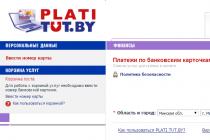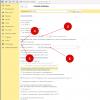Рассмотрим как произвести расчет аванса за первую половину месяца и начислить плановый аванс (фиксированная сумма) в 1С ЗУП 2.5 (8.2).
Плановый аванс (фиксированная сумма) в 1С ЗУП 2.5
В 1С ЗУП 2.5 данный вариант позволяет назначить некую сумму в качестве планового аванса и выплачивать её.
Как назначить плановый аванс
Все суммы планового аванса хранятся в регистре сведений Авансы сотрудникам организаций. В 1С ЗУП 2.5 заполнить данный регистр можно:
- Непосредственно вручную. Открыть регистр через меню Расчет зарплаты по организациям и кнопкой Добавить внести запись по сотруднику:
- Используя справочник Сотрудники. Открыть список сотрудников и в колонке Аванс внести нужную сумму:

Как выплатить плановый аванс
В 1С ЗУП 2.5 выплачивается аванс с помощью документа Зарплата к выплате организаций: Рабочий стол – Расчет зарплаты – Зарплата к выплате:

Выбираем месяц, за который выплачиваем аванс. Из примера это январь 2016 года , вариант выплаты Через кассу и обязательно указываем что выплачиваем Плановый аванс . Далее остается нажать Заполнить и увидим, что программа 1С ЗУП 2.5 автоматически заполнила документ сотрудниками, с фиксированными суммами аванса из регистра Авансы сотрудникам организаций.
Важно! При выплате планового аванса программа 1С 8.2 ЗУП 2.5 не умеет корректно учитывать отсутствия сотрудника.
Если сотрудник отсутствовал весь расчетный период, за который считается аванс, то такую ситуацию программу 1С ЗУП 2.5 можно научить понимать. Для этого достаточно в параметрах учета установить флажок Учитывать невыходы :

Например, если сотрудник с 1 по 15 число был в отпуске, то в документ по выплате аванса он не попадет. Но если сотрудник отсутствовал не весь расчетный период, то программа 1С ЗУП 2.5 предложит выплатить ему полную сумму аванса и выдаст предупреждение.
Например, отправим сотрудника в отпуск с 11.01.2016г. по 14.01.2016г.:

А теперь выплатим аванс за январь 2016 года. Программа 1С ЗУП 2.5 предлагает выплатить полную сумму аванса в размере 4 500 руб, хотя сотрудник отработал только один день, но при этом выводит сообщение. Далее нужно решить: либо оставить полную сумму аванса, либо её уменьшить, но сделать это придется в документе на выплату аванса вручную:

Расчет аванса за первую половину месяца в 1С ЗУП 2.5
Используя данный метод начисления в 1С ЗУП 2.5, можно получить более точно рассчитанную сумму аванса за первую половину месяца, то есть с 01 по 15 число, с учетом отработанного времени.
Для того чтобы правильно рассчитать и выплатить такой аванс, необходимо выполнить все те действия, которые выполняют кадровики и расчетчики когда рассчитывают и выплачивают полную з/пл, только расчетный период в этом случае в половину меньше.
Порядок действий для правильного расчета аванса в 1С ЗУП 2.5:
- Вводятся все кадровые документы – приемы, переводы, увольнения;
- Все отсутствия – отпуска, командировки, больничные и т.п;
- Рассчитывается з/пл за первую половину месяца;
- Выплачивается аванс за первую половину месяца.
С помощью отчета Т-13 убедимся, что в организации есть сотрудник Новенький С.С, у которого присутствует неявка (отпуск):

Значит при расчете зарплаты за первую половину месяца неявка (отпуск) должен быть учтен в расчете. Создадим и рассчитаем документ Начисление зарплаты с режимом начисления Первая половина текущего месяца. Из примера видно, что:
- При расчете аванса у сотрудника Новенький С.С, по которому был внесен отпуск, результат рассчитан с учетом одного отработанного дня в период с 01.01.2016г. по 15.01.2016г.;
- Самойлов А.В. был принят на работу с 10.01.2016г. и отработал не весь расчетный период аванса, поэтому ему рассчиталась сумма за 5 отработанных дней:

Остается выплатить данные суммы документом Зарплата к выплате с указанием что выплачиваем Аванс по расчету за первую половину месяца . Автоматически программа 1С ЗУП 2.5 заполнит строчки с суммами, которые были рассчитаны за первую половину месяца, с учетом отработанного времени:

Аванс в 1С 8.3 ЗУП ред.3.0
Возможны следующие способы начисления аванса в программе 1С ЗУП 3.0:
- Плановый аванс (фиксированная сумма);
- Процентом от ФОТ работника;
- Расчет за первую половину месяца.
Перед тем как приступить к расчету аванса, необходимо указать какой вариант расчета аванса будет у каждого сотрудника. Информация по выбранному варианту отражается в регистре сведений Плановые авансы. Данный регистр имеет период, то есть дата с которой действует данная запись. Таким образом в программе 1С ЗУП 3.0 можно изменить способы начисления и выплаты аванса по сотруднику:

Назначить способ начисления аванса в 1С ЗУП 3.0 можно использовав документы:
- Кадровые документы – , кадровый перевод, изменение условий оплаты отпуска по уходу за ребенком, возврат из отпуска по уходу;
- Изменение оплаты труда;
- Изменение аванса;
- Начальная штатная расстановка.
Аванс при приеме на работу в 1С ЗУП 3.0
При найме на работу сотрудника на закладке Оплата труда в поле Аванс указывается необходимый метод начисления.
Например, сотруднице Сокориной А.И. назначается способ расчета аванса “Процентом от тарифа” с указанием 40%. Тарифом является ФОТ (фонд оплаты труда) сотрудника:

Складывается такой ФОТ из плановых начислений, которые назначают сотруднику при приеме на работу с учетом, что в настройке такого начисления стоит признак:
![]()
По нашему примеру ФОТ = 17 325 руб. и сложился он из ФОТ Оплаты по окладу и Надбавки за руководство бригадой. Для того чтобы посмотреть эти составляющие, необходимо отобразить колонку Вклад в ФОТ, нажав на зеленый карандаш.
Колонка Вклад в ФОТ заполнена у всех начислений, кроме премии ежемесячной, всё потому что в настройке данного начисления не установлен признак Включать в ФОТ:

Таким образом, установкой данного признака можно управлять начислениями, которые будут входить в ФОТ. У нашей сотрудницы аванс составит 40% от 17 325 руб.
- В случае выплаты аванса фиксированной суммой, необходимо выбрать соответствующий способ и указать сумму аванса:
- При расчете аванса за первую половину месяца выбирается так же соответствующее значение:
Расчет аванса в 1С 8.3 ЗУП 3.0
После того как сотруднику назначили способ выплаты аванса можно приступить к его выплате. Однако прежде чем приступить к выплате в ЗУП 3.0, необходимо внести все кадровые документы по приему новых сотрудников, увольнению, документы по изменению плановых начислений, а так же отсутствия сотрудников в расчетный период аванса.
- Если аванс сотруднику назначен фиксированной суммой или процентом от ФОТ, то далее можно приступить к его выплате.
- Если аванс рассчитывается за первую половину месяца, то необходимо произвести расчет. Для расчета аванса за первую половину месяца используется документ Начисление за первую половину месяца.
Для того чтобы отсутствия сотрудников были учтены при расчете аванса, необходимо чтоб такие отсутствия были утверждены расчетчиком.
Рассмотрим пример. Пользователь с правами кадровика вносит на работницу Сокорину А.И. неявку по невыясненной причине с 01.02.16 по 04.02.16, проводит данный документ:

В списке документов новый созданный кадровиком документ проведен, но выделен толстым шрифтом. То есть документ введен кадровиком, но не утвержден расчетчиком. Значит не может быть принят к учету в системе 1С ЗУП 3.0 как документ фиксирующий отсутствие сотрудника за данный период.:
В отчете Т-13 за первую часть февраля по Сокориной А.И. отображается “НН”, которые ввел кадровик:

Создадим документ Начисление за первую половину месяца по сотруднице за данный период, где видно расхождение по количеству дней/часов: по табелю 7 дней, а в расчете аванса 11 дней:

Такое расхождение возникло только потому, что отсутствие не утверждено расчетчиком. Поэтому утвердим документ:

И выполним расчет начисления за первую половину месяца еще раз. Теперь Т-13 и расчет совпадают по отработанному времени:

Важно! Для того чтобы в 1С ЗУП 3.0 при расчете зарплаты за первую половину месяца было учтено отработанное время, необходимо чтобы все документы были утверждены расчетчиком.
Так же при расчете за первую половину месяца можно включать только определенный перечень плановых начислений. В нашем случае премия месячная так же не входит в данный расчет, так как у нее не стоит признак:
Кроме того что в документе Начисление за первую половину месяца рассчитываются все начисления, в нем так же рассчитываются все плановые удержания и НДФЛ:

Суммы удержаний НДФЛ – это суммы, которые будут учтены при выплате аванса, то есть результат начисления будет сокращен на сумму удержания НДФЛ. Как такового НДФЛ, как налога исчисленного, в программе 1С ЗУП 3.0 еще нет, он появится только при окончательно расчете з/пл за месяц.
Так же и начисления как такового в программе 1С ЗУП 3.0 еще нет. Если посмотреть свод или расчетный листок, то эти формы будут пустыми. Документ по начислению за первую половину месяца делает некий расчет, который в дальнейшем будет использован только при выплате аванса.
Более подробно как рассчитывается аванс по расчету за первую половину месяца в конфигурации 1С ЗУП (8.3) смотрите в нашем видео уроке:
Выплата аванса в 1С ЗУП 3.0 (8.3)
- При выплате аванса фиксированной суммой или процетном от тарифа необходимо учитывать тот факт, что программа 1С ЗУП 3.0 (8.3) не корректирует сумму с учетом отработанного времени. Поэтому, если сотрудник отработал расчетный период, за который выплачивается аванс не полностью, то сумму аванса необходимо скорректировать вручную .
- Если сотрудник полностью не отработал период с 01 по 15 число, то при выплате аванса, он не попадет в документ на выплату.
Выплата аванса в 1С ЗУП 3.0 (8.3) осуществляется документами:
- Ведомость выплаты зарплаты через банк;
- Ведомость выплаты зарплаты через кассу;
- Ведомости перечислений на счета;
- Ведомость выплаты через раздатчика.
В назначении платежа необходимо указать Аванс . В 1С ЗУП 3.0 по кнопке Заполнить производится заполнение документа сотрудниками, которым определен аванс, причем не важно каким способом он будет рассчитан.
Отправить эту статью на мою почту
Авансом называется предоплату, которая выдается сотруднику в счет будущей зарплаты. При выплате зарплаты сотруднику сумма аванса будет вычитаться. В этой инструкции рассмотрим вопрос, как начислять аванс в 1С ЗУП.
Сразу следует отметить, что существует три различных вида расчета. Первый способ носит название “Расчетом за первую половину месяца”, здесь осуществляется пропорционально количеству отработанных дней. Если выбран данный вариант, то аванс предварительно необходимо начислить. Второй вариант “Фиксированной суммой” и третий вариант “Процентом от тарифа”. В последних двух случаях отработанное время в расчет не берется.
Если у вас есть вопросы по теме, как начислять аванс в 1С ЗУП, задайте их в комментариях под статьей, наши специалисты постараются ответить на них.
Первоначально вид начисления в программе устанавливается при оформлении кадровых документов, таких как “Прием на работу”. На закладке “Оплата труда” нас интересует реквизит “Аванс” выбираем один из вышеперечисленных способов. При выборе третьего варианта необходимо также указать процент, по умолчанию программой установлено 40%.

При оформлении через документ “Прием на работу списком”, т.е. в том случае, когда принимаются сразу несколько работников, вид начисления указывается аналогично.

Если для сотрудника уже установлен один из способов, то его также можно изменить и выбрать другой. Сделать это при помощи документа “Изменение аванса” из раздела “Зарплата”. Создаем документ и заполняем необходимые реквизиты.

Указываем организацию и месяц, с которого будет применяться новый способ расчета или другой размер аванса, в том случае если вариант расчета не изменился. При необходимости заполняем подразделение и меняем способ расчета. Далее добавляем сотрудников. По кнопке “Установить размер” устанавливаем значение для всех строк. После чего проводим документ.
Второй вариант для изменения способа расчета. Для этого переходим в раздел “Зарплата” и выбираем пункт “Изменение оплаты сотрудников”. Далее нажимаем “Создать” и указываем операцию “Изменение оплаты труда”. Заполняем реквизиты шапки.

Ставим галочку “Изменить аванс” и выбираем один из способов. Проводим документ. Также возможен третий вариант изменения способа через документ “Кадровый перевод”. Действия по изменению
аналогичны.

Далее перейдем начислению. Для варианта “Расчетом за первую половину месяца“ необходимо перейти в раздел “Зарплата” и выбирать пункт “Все начисления”. Далее нажимаем “Создать” и выбираем “Начисление за первую половину месяца”.

Заполняем реквизиты в шапке. Дата расчета “до” программа автоматически подставляет 15ое число. После чего нажимаем “Заполнить”. В документ будут попадать те начисления и удержания, у которых установлена соответствующая галочка.

Также в документе будут рассчитаны удержания и НДФЛ. Следует отметить, что в документ не будут попадать сотрудники, которые имели неявки по больничному листу, отпуску, командировке и прочим отсутствиям. При необходимости данные можно откорректировать вручную. После чего проводим документ.
Если у работника установлен вариант “фиксированной суммой” или “процентом”, то выплату можно осуществлять сразу. Выплату можно осуществлять через банк, на счета или в кассу. Перейдем в раздел “Выплаты” и выберем пункт “Все ведомости на выплату зарплаты”. Далее нажимаем “Создать” и в нашем примере выберем документ “Ведомость на счета”.

Заполняем реквизиты нового документа, в качестве выплаты выбираем “Аванс”. Заполняем табличную часть с сотрудниками.

После чего проводим документ.
Команда опытных 1с-программистов:
От 5 минут время реакции на срочные задачи, даже в выходные и праздничные дни.
30+ программистов с опытом работы в «1С» до 20 лет.
Делаем видео-инструкции по выполненным задачам.
Живое общение через любые удобные клиенту мессенджеры
Контроль выполнения ваших задач через специально разработанное нами приложение
Официальные партнеры фирмы «1С» с 2006 года.
Опыт успешной автоматизации от небольших фирм, до больших корпораций.
99% клиентов довольны результатами
По своей сути плановый аванс представляет собой зарплату, выданную сотруднику заранее, то есть у сотрудника возникает долг перед предприятием (если, конечно, до этого у предприятия не было задолженности перед сотрудником).
В программе 1С «Зарплата и управление персоналом» 8.3 предусмотрены три вида расчета аванса:
- Фиксированной суммой.
- Процентом от тарифа.
- Расчетом за первую половину месяца.
Способ расчета аванса указывается при приеме сотрудника на работу в документе « «:
В дальнейшем эту информацию можно увидеть в справочнике «Сотрудники»:

Рассмотрим виды расчета аванса по порядку.
Выплата и расчет «фиксированной суммой» и «процентом от тарифа»
С все просто. Сумма аванса у нас установлена заранее, ничего рассчитывать не надо, и нам остается ее только выплатить. Для этого используется одна из ведомостей:
Получите 267 видеоуроков по 1С бесплатно:
- в банк;
- в кассу;
- выплаты через раздатчика;
- ведомость перечислений на счета.
Я для примера выбрал «Ведомость в кассу».
Выбираем организацию, сотрудникам которой будет выплачиваться аванс, указываем месяц и дату выплаты, кассу и обязательно в выпадающем списке поля «Выплачивать» выбираем «Аванс».
В табличную часть добавляем сотрудников организации, которым надлежит выплата (можно воспользоваться кнопкой «Заполнить»).
Если все сделано правильно, мы должны увидеть примерно такую картину:

Нажимаем «Провести и закрыть».
Если сотруднику задан расчет аванса «Процентом от тарифа», при выборе его в документе программа 1 С ЗУП 8.3 сама рассчитает ему сумму аванса исходя из процента, который у него задан. Думаю, здесь пример приводить не надо.
Расчет за первую половину месяца в 1С ЗУП
Сразу стоит отметить, что в 1С 8.3 данный расчет подразумевает собой расчет пропорционально отработанным дням.
Для расчета мы будем использовать документ «Начисление за первую половину месяца». Чтобы создать его, зайдем в меню «Зарплата», пункт «Все начисления». Нажав кнопку «Создать», выбираем строку «Начисление за первую половину месяца». Откроется окно создания нового документа. Аналогично предыдущему расчету заполняем необходимые поля и добавляем в табличную часть сотрудника.

Обратите внимание, что при добавлении кнопкой «Добавить» в колонке «Начисление» ничего не стоит, но она является обязательной. Здесь стоит выбрать, от какого начисления будет рассчитываться сумма аванса. В моем случае это будет «Оплата по окладу» (у сотрудника указано, что он получает зарплату по окладу).
Согласно законодательству Российской Федерации, заработная плата сотруднику должна выдаваться не реже, чем раз в полмесяца. Для этого в программах 1С: Зарплата и кадры государственного учреждения 8 (редакция 3) и 1С: Зарплата и управление персоналом 8 (редакция 3) реализован механизм начисления и выплаты аванса, а уже затем зарплаты. Программные средства поддерживают три варианта начисления аванса: фиксированной суммой, процентом от тарифа и расчетом за первую половину месяца.
Вариант начисления аванса устанавливается в документе "Прием на работу". Хотелось бы обратить внимание, что вариант устанавливается для сотрудника, а не для физического лица. Это означает, что физическое лицо может занимать основную должность и работать по внутреннему совместительству, при этом у него могут быть указаны разные виды аванса по каждой из деятельностей.
Осветим в этой статье весь цикл установки необходимых настроек и начисления аванса сотруднику расчетом за первую половину месяца, а в конце статьи я также сделаю оговорку о другом, более простом, способе выплаты аванса – фиксированной суммой.
Предварительно для любого вариант необходимо установить даты, когда будут выплачиваться аванс и зарплата. Для этого перейдем по гиперссылке «Реквизиты организации» из раздела «Настройка»:
Откроется следующее окно:

Перейдем на последнюю вкладку, там воспользуемся гиперссылкой, как показано на рисунке:

После установки даты уплаты аванса начнем работу с создания нового сотрудника в справочнике «Сотрудники»:

После нажатия кнопки «Создать» в списке сотрудников:

Заполняем форму нужными данными, затем на основании создаем документ «Прием на работу»:

В открывшейся форме также заполняем необходимые поля:


Автоматически программное средство устанавливает вариант расчета аванса - «Расчетом за первую половину месяца», если необходимо, можно выбрать другие варианты расчета, предусмотренные программой:

После принятия нового сотрудника, вся информация по нему введена и сохранена, требуется создать документы учета рабочего времени. В статье выбран вариант расчета за первую половину месяца, требуется вводить документы учета рабочего времени разбиением по 15 дней. Сделать это можно документом «Табель»:

По кнопке «Создать» в списке создаем новый документ:

Изменяем реквизит «Данные за» на вид «Первая половина месяца»:

Затем по кнопке «Заполнить» автоматом сформируется рабочее время сотрудников согласно производственному календарю и графику работы. Обращу ваше внимание, что в учреждении должны быть заполнены и актуализированы все имеющиеся графики работы (заполняются раз в год).

Приступаем непосредственно к начислению аванса. В разделе «Зарплата» создаем новый документ «Начисление за первую половину месяца»:

Нужно выбрать месяц начисления, затем воспользуемся кнопкой «Заполнить», автоматом сформируем документ:

Начисление аванса закончено, теперь выплатим аванс работникам. В начале статьи при установке дат выплаты заработной платы и аванса также был выбран вид выплаты «Зачислением на карточку», без указания проекта зарплаты. Уплату аванса произведем документом «Ведомость перечислений на счета». Соответственно, для выплаты через кассу используется документ «Ведомость в кассу», а если осуществляется перечисление на лицевые счета, созданные в зарплатном проекте организации – «Ведомость в банк».
Каждому работнику требуется указывать вид выдачи зарплаты. Сделать это можно, воспользовавшись гиперссылкой из карточки, как на рисунке ниже:

Установить переключатель в нужное положение и ввести счет в банке работника:

Когда нужные настройки установлены, создаем документ «Ведомость перечислений на счета»:

По кнопке «Создать» формируем новую ведомость. В документе в строке «Месяц выплаты» пропишем текущий месяц и изменим реквизит «Выплачивать» назначение «Аванс»:

Воспользуемся снова кнопкой «Заполнить». Происходит заполнение теми работниками, которым выбран вариант «Выплата перечислением на счет в банк».
Под реквизитом «Выплачивать» имеется возможность настройки доли уплаты сумм начисления (процентов), которыми будет заполняться ведомость. Для создания ведомости на выплату аванса нужно установить 100 процентов:

Также хотелось бы отметить, что если в учреждении кроме стандартных начислений имеются другие, то необходимо настроить эти начисления таким образом, чтобы и они входили в расчет аванса:

В форме списка начислений выбираем нужное:

В самой нижней строке формы начисления устанавливаем флаг в реквизите «Начисляется при расчете первой половины месяца»:

В этой статье были рассмотрены все необходимые настройки и требуемые для этого документы для расчета аванса вариантом «Расчет за первую половину месяца».
И в заключение, хотелось бы добавить, что в программных средствах, помимо рассмотренного варианта расчета аванса, довольно часто используется вариант «Фиксированной суммой». Если выбран этот вариант начисления аванса, дополнительные документы по вводу рабочего времени и начисления не вводятся, сразу формируется документ выплаты.

Рассмотрим работу типовой функциональности «1С» (в конфигурациях «1С:Управление производственным предприятием для Украины», «1С:Зарплата и управление персоналом для Украины» и «1С:Управление сельскохозяйственным предприятием для Украины» (от релиза 2.1.40 и выше).
Для начисления и выплаты аванса в вышеперечисленных конфигурациях создаем документ «Начисление зарплаты работникам организации» с включенным флагом «Предварительный расчет» с датой выплаты аванса. Для автоматического заполнения и расчета документа нажимаем кнопку «Заполнить и рассчитать все» (рис.1).
Рис 1. Документ «Начисление зарплаты работникам организаций»
Для учета отработанного времени следует:
При использовании метода отклонений регистрировать невыходы, отпуска, больничные и т.д. соответствующими документами;
При использовании метода прямого табелирования необходимо сформировать документ «Табель учета рабочего времени». Документ можно заполнить как за первую половину месяца (строго с 1 по 15 число), так и произвольным периодом.
В конфигурациях предусмотрены варианты для удобного заполнения данного документа. Например, документ можно заполнить списком сотрудников, для которых рассчитывается сумма аванса (кнопка «Заполнить» в табличной части «Сотрудники»), заполнить начисления (кнопка «Заполнить» в командной панели документа или в табличной части «Начисления») и выполнить расчет (кнопка «Рассчитать» в командной панели документа или в табличной части «Рассчитать»).
Проанализировать процесс начисления по конкретному сотруднику можно с помощью кнопки «Рассчитать» и «По работнику с комментариями» (рис.2).

Рис 2. Документ «Начисление зарплаты работникам организаций» с комментариями
Рассмотрим на примере сотрудника Луцковой Л.П. Бухгалтер проводит начисление аванса за сентябрь, документ от 15.09.15 г. Все первичные данные введены с помощью документа «Прием на работу в организацию» и хранятся в регистре сведений «Плановые начисления работников организации» (рис.3).

Рис 3. Документ «Прием на работу в организацию»
В комментариях к документу «Начисление зарплаты работникам организаций» (рис.2) видно, что «Оклад по дням» - это вид расчета (указан при приеме на работу), способ расчета - «По месячной тарифной ставке», порядок расчета указан в самом виде расчета «Планы вида расчета»\«Основные начисления организаций» (рис.3).
В нашем примере оплачиваемое время в днях рассчитано по графику работы «Пятидневка» (график указан при приеме на работу) до даты документа (15.09.15) и составило 11 дней. Норма времени 22 дня тоже берется из графика работы (рис.4).

Рис 4. Справочник «Графики работы»
Тарифная ставка указывается в документе «Прием на работу организаций» и может меняться с помощью документов «Ввод сведений о плановых начислениях работников организаций», «Кадровое перемещение организаций».
Результат расчета равен 8500 =17000/22*11
Выплата аванса за отработанное время оформляется документом «Зарплата к выплате организаций» с видом выплаты «Аванс (по предварительному расчету)» (рис. 5).
В этом документе рассчитываются все налоги, которые следует перечислить с данной авансовой выплаты с помощью нажатия кнопки «Рассчитать налоги». В колонке «Сумма» будет указана рассчитанная сумма к выплате.

Рис 5. Документ «Зарплата к выплате организаций»
В программе предусмотрены способы выплаты через банк и через кассу. Для того, чтобы произвести выплату через банк, следует заполнить документ «Ввод сведений о банковских карточках работников».

Рис 6. Документ «Ввод сведений о банковских карточках работников»
В зависимости от способа выплаты на основании документа «Зарплата к выплате организаций» формируют документ «Платежное поручение исходящее» (с видом операции «Перечисление заработной платы») или документ «Расходный кассовый ордер» (с видом операции «Выплата заработной платы по ведомости»).

Рис 7. Документ «Платежное поручение исходящее»

Рис 8. Документ «Расходный кассовый ордер»
Сформировать платежные документы по выплате аванса, уплате налогов можно автоматически с помощью обработки, вызываемой по кнопке «Перейти» из документа «Зарплата к выплате организаций».

Рис 9. Обработка «Формирование платежных документов по взносам в фонды»
При нажатии кнопок «Создать» и «Провести» будут формироваться документы «Платежное поручение исходящие» с видом операции «Перечисление налога».
Для автоматического формирования платежных документов по уплате налогов необходимо заполнить регистр сведений «Параметры платежных документов по взносам в фонды».